Solaris Product Registry 사용하기
Product Registry 도구는 Solaris 7 3/99 소프트웨어 릴리스의 새로운 기능입니다.
본 절은 Solaris 7 (Intel 플랫폼 용) 설치 라이브러리 및 Solaris 7 (SPARC 플랫폼 용) 설치 라이브러리를보충하는 내용입니다.
Solaris Product Registry는 설치된 소프트웨어를 사용자가 관리할 수 있도록 하는 도구입니다. Solaris가설치되면, Product Registry는 Solaris Web Start 2.0 또는 Solaris 패키지 관리 명령어를 사용해서설치된 모든 소프트웨어의 목록을 제공합니다. Product Registry를 보려면, 명령어 줄에서 /usr/bin/prodreg를 입력하십시오.
Product Registry를 사용하면:
-
설치되고 등록된 소프트웨어 및 일부 소프트웨어 속성이 있는 목록을 볼 수 있습니다.
-
소프트웨어를 설치복구할 수 있습니다.
-
설치 프로그램을 찾아서 시작할 수 있습니다.
Web Start에 대한 자세한 내용은, Solaris 7 (Intel 플랫폼 용) 설치 라이브러리 또는 Solaris 7 (SPARC 플랫폼 용) 설치 라이브러리를참조하십시오.
Product Registry에 있는 기능
Solaris Product Registry는 Solaris Web Start 2.0 또는 Solaris 패키지 관리 명령어를사용해서 설치된 모든 소프트웨어의 목록을 나열합니다.
그림 5-1 메인 창은 설치, 등록 및 제거된 소프트웨어, 현재 선택한 소프트웨어의표준 속성, 그리고 사용자 정의된 속성 및 등록된 소프트웨어 내부 속성 등의 세 가지 정보 영역으로 구성됩니다.
그림 5-1 Solaris Product Registry 초기 구성
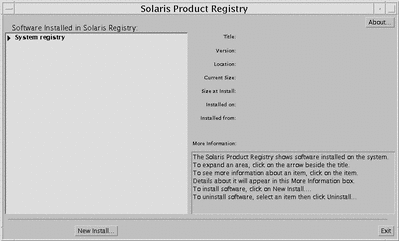
Product Registry에 있는 항목을 표시하려면, "System 레지스트리" 왼쪽에 있는 삼각형을클릭하십시오. 오른쪽 방향의 삼각형이 아래쪽 방향의 삼각형으로 변합니다. 사용자는 이런 방법으로 오른쪽 방향의 삼각형이 있는 레지스트리항목을 확장할 수 있습니다. 아래쪽 방향의 삼각형을 클릭해서 해당 항목을 축소할 수 있습니다. 왼쪽에 사각형이 있는 항목은 확대하거나축소할 수 없습니다.
"Solaris Registry에 설치된 소프트웨어(그림 5-2 참조)에있는 "Solaris 7 v2.7 (SunOS 5.7) [0]"에는 항상 두 가지 항목이 있습니다. 이것은 사용자가Solaris를 설치할 때 선택하는 구성 클러스터와 "추가 시스템 소프트웨어"입니다. 구성 클러스터는 Core,End User, Developer 또는 Entire Distribution (SPARC 시스템에서는, Entire Distribution및OEM 지원이 있습니다) 중 하나입니다. "추가 시스템 소프트웨어" 항목에는 사용자가 선택한 구성 클러스터의일부가 아닌 Solaris 제품이 있습니다. 또한, "구분되지 않은 소프트웨어"에는 Solaris 제품 또는 구성클러스터의 일부가 아니며 사용자가 pkgadd 명령어를 사용해서 설치한 패키지가 있습니다.
그림 5-2 확장된 Solaris Product Registry
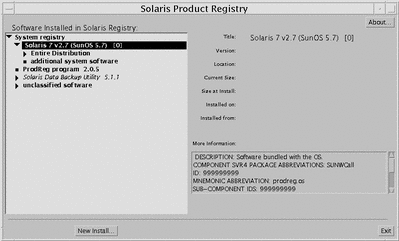
Product Registry 속성 절
Product 속성은 Product Registry 창에 있는 "추가 정보:" 상자 위에 표시됩니다.Web Start가 설치된 제품 항목에 대해, Registry는 최소한 Title, Version, Location, 그리고 Installedon 등을 가지고 있습니다. 제품 또는 클러스터 아래의 확장 목록에 있는 항목은 제품의 버전 정보를 상속합니다. 항목을 클릭해서 항목의속성 값을 보십시오.
제거된 Product
때로는 Product Registry 창에 항목이 표시되지만 pkgrm 명령어를 사용해서해당 소프트웨어가 제거된 경우가 있습니다. 이 경우, "Installed from:" 속성 (see 그림 5-3) 에 "하나 이상의 구성요소에 파일이 없음" 메시지가 나타납니다.사용자는 pkgadd 명령어를 사용해서 소프트웨어를 재설치하거나, Registry를 사용해서, 소프트웨어를제거할 수 있습니다.
그림 5-3 Solaris Product Registry에 파일 없음 메시지
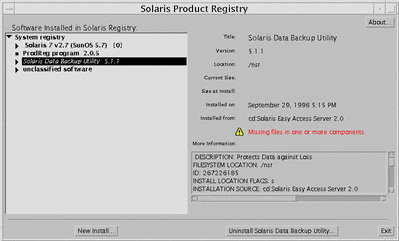
등록된 소프트웨어 보기, 설치복구하기, 설치 프로그램 시작하기
본 절에서는 다음 작업을 수행하는 방법을 설명합니다:
-
설치되고 등록된 소프트웨어 및 일부 소프트웨어 속성 목록 보기
-
소프트웨어 설치복구
-
설치 프로그램을 찾아서 시작하기
등록된 소프트웨어를 보는 방법
사용자는 Solaris Product Registry를 사용해서 설치되고 등록된 소프트웨어 목록을 볼 수 있습니다. 또한목록에 있는 소프트웨어 항목의 속성을 볼 수 있습니다.
-
Registry가 실행 중이 아니면, 다음 명령어를 입력해서 이것을 시작하십시오:
/usr/bin/prodreg
Registry 메인 창이 나타나서 System Registry 항목을 표시합니다. 왼쪽에 있는 삼각형을 클릭해서 설치되고등록된 소프트웨어를 표시하십시오.
-
소프트웨어 속성을 보려면, 소프트웨어 목록에 있는 이름을 클릭해서 소프트웨어를 선택하십시오.
Registry는 선택한 소프트웨어의 속성 정보를 표시합니다.
소프트웨어 설치복구 방법
-
Registry가 실행 중이 아니면, 다음 명령어를 입력해서 이것을 시작하십시오:
/usr/bin/prodreg
Registry 메인 창이 나타나서 System Registry 항목을 표시합니다. 왼쪽에 있는 삼각형을 클릭해서 설치되고등록된 소프트웨어를 표시하십시오.
대부분의 경우 prodreg 명령어만 입력하면 Registry를 시작할 수 있습니다.
-
Registry 메인 창에서, 소프트웨어 목록에 있는 이름을 클릭해서 설치복구할 소프트웨어를 선택하십시오.
-
소프트웨어 속성을 읽어서 이 소프트웨어가 설치복구할 소프트웨어인지 확인하십시오.
-
Registry 메인 창 하단에 있는 [설치복구] 단추를 클릭하십시오.
Registry에서 설치 프로그램을 시작하는 방법
-
Registry가 실행 중이 아니면, 다음 명령어를 입력해서 이것을 시작하십시오:
/usr/bin/prodreg
대부분의 경우 prodreg 명령어만 입력하면 Registry를 시작할 수 있습니다.
-
Registry 메인 창의 하단에 있는 [새로 설치] 단추를 클릭하십시오.
Registry는 Select Installer File Selection Box를 표시하는데, 이것은 초기에는 /cdrom 디렉토리를 지시합니다.
-
[설치 프로그램 선택] 대화 상자를 사용해서 시작할 설치 프로그램을 찾으십시오.
-
시작하려는 설치 프로그램을 찾았으면, [파일] 목록에서 이름을 클릭하십시오.
-
설치 프로그램을 시작하려면, <확인>을 클릭하십시오.
- © 2010, Oracle Corporation and/or its affiliates
